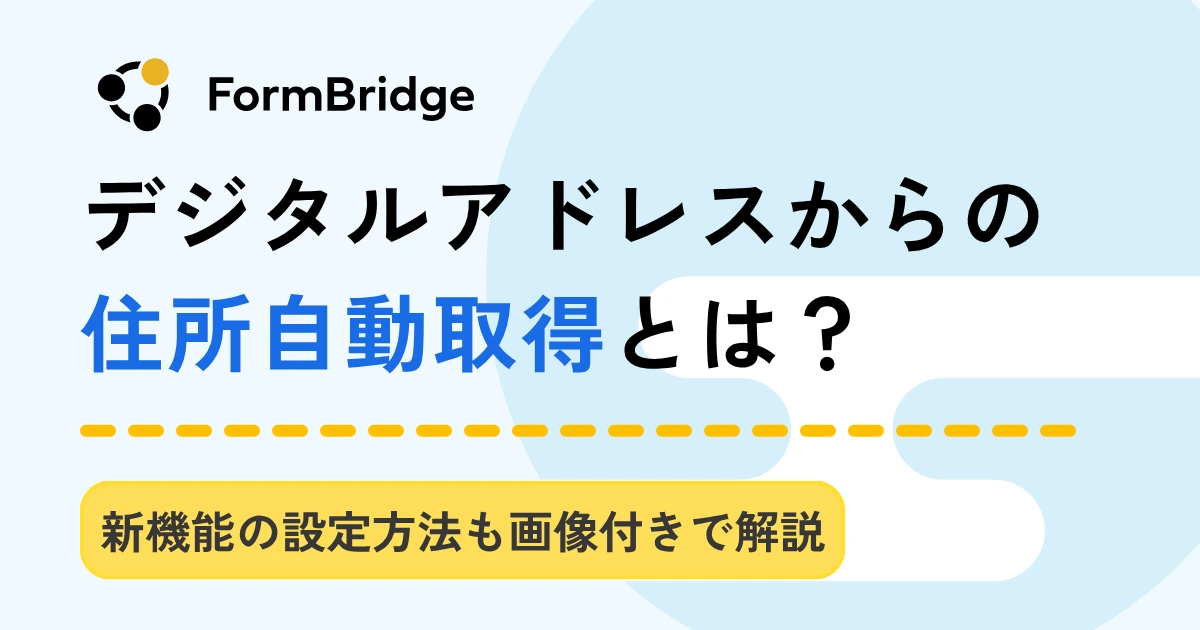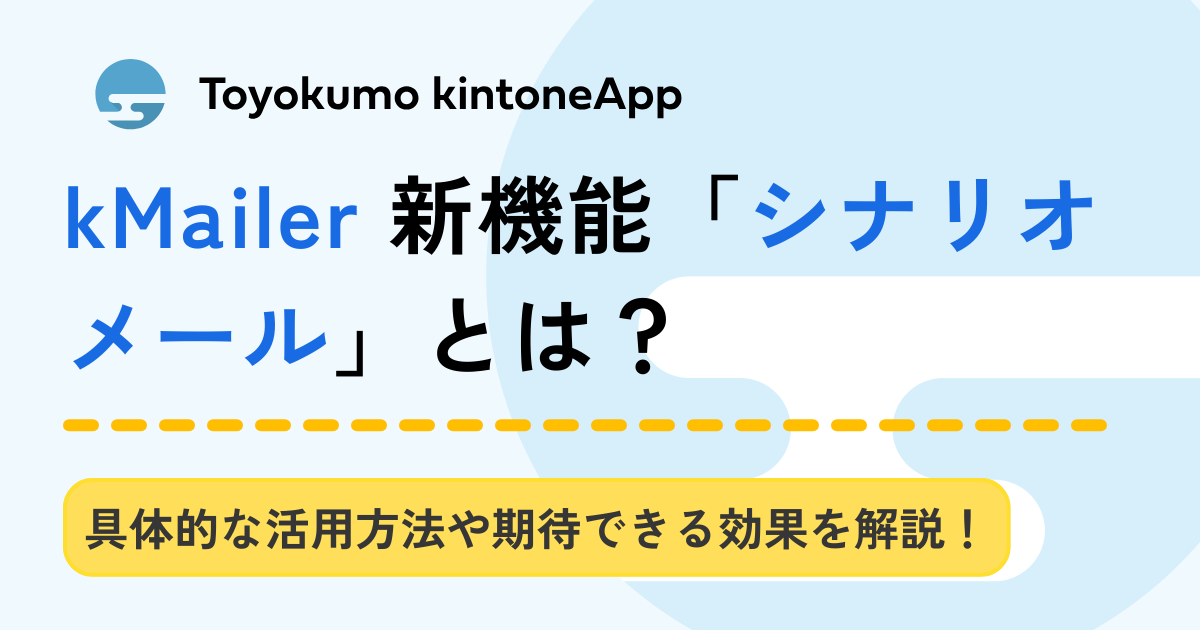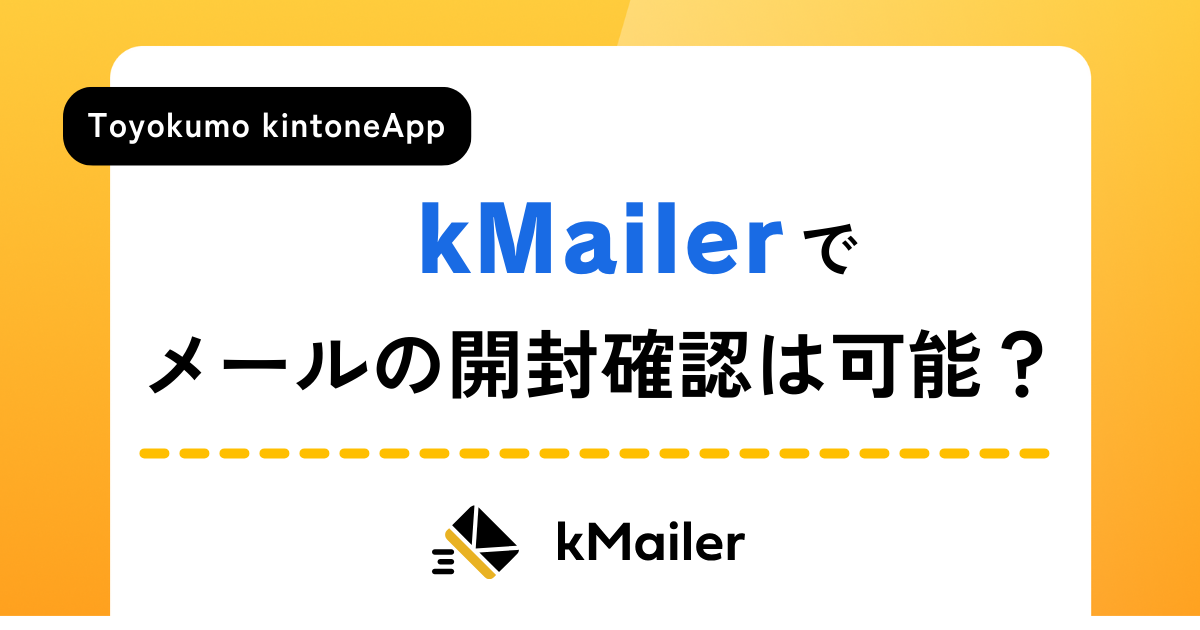テーブルの回答内容を自動返信メールに引用する方法を解説!

FormBridgeでフォームを作成する際、テーブル形式のフィールドは非常に便利です。しかし、デフォルト設定では回答者がテーブルに入力した内容を自動返信メールに直接引用できません。
そこで今回は、FormBridgeの自動返信メールでテーブルの回答を引用するテクニックを分かりやすく解説します。
この方法を使えば、自動返信メールをより分かりやすく表示できます。画像付きで解説しますので、ぜひ最後までご覧ください。
目次
テーブルの回答内容を引用するための準備
FormBridgeでは自動返信メールの本文を編集する際、引用したいフィールド名をクリックするだけで、回答内容を簡単に引用できます。
しかし、テーブル形式の場合は右の画像のようにフィールド名が直接表示されないため、ひと工夫が必要です。
今回は例として、kintoneの「物品購入申請」アプリに紐づく「備品購入申請フォーム」を使い、テーブルの回答を引用する方法を準備段階から分かりやすく解説します。
すでに自動返信メールを設定済みで、本文を編集できる状態の方は、「テーブルの回答内容を自動返信メールに引用する方法」から読み進めてください。そうでない方は、このまま続けて準備の手順をご覧ください。
1.テーブル内のフィールドコードを確認する
自動返信メールでテーブルのフィールドを引用するには、フィールドコード(変数名)が必要です。
フィールドコードとは、フィールド設定時に自動生成される文字列、または半角英数字とアンダースコアのみで構成されるカスタム変数名のことです。
まずFormBridgeにログインし、フォーム一覧から目的のフォームを選択します。テーブルとテーブル内にある各フィールドのフィールドコードを確認しましょう。
フィールドコードはデフォルトで「フィールド名」や「文字列__1行__0」などとなっていますが、そのまま使用することも、任意の変数名に変更することも可能です。
ここでは、より分かりやすいよう以下の基本的な規則に沿って説明を進めます。
【物品購入申請フォームのフィールドコード一覧(一般的な例)】
| フィールド名 | フィールドコード |
| フォームのタイトル | title |
| 所属 | affiliation |
| 氏名 | name |
| メールアドレス | |
| 備品リスト(テーブル) | order_list |
| 商品名 | item |
| 単価 | unit_price |
| 数量 | quantity |
| 小計 | total_price |
| 備考 | remarks |
| 合計 | grand_total |
| 購入の目的 | other_notes |
たとえば、テーブル内の「商品名」を自動返信メールに引用したい場合、自動返信メールの本文に対応するフィールドコード(item)を含めることで、ユーザーが入力した商品名を引用可能です。
コピー&ペーストで使えるコードの記述方法については、のちほど紹介します。
2.メールアドレスを入力するフィールドの「入力値の種類」を確認する
次に、メールアドレスを入力するフィールドが、以下の2つの条件を満たしているか確認します。
- メールアドレスを入力するフィールドが「文字列(1行)」である
- 入力値の種類が「メールアドレス」である
これらの条件を満たしていないと、自動返信メールを設定できないためです。
フィールドタイプが「文字列(1行)」の場合、デフォルトでは入力値の種類が「テキスト」になっています。入力値の種類を「メールアドレス」に変更しましょう。
3.回答保存プロセスに「自動返信メール」を追加する
フォームの自動返信メールが未設定の場合は、回答保存プロセスに自動返信メールを追加する必要があります。
「基本の設定」メニュー一覧にある「回答保存プロセス」をクリックし、「+追加」ボタンをクリックしてください。
表示されるメニュー一覧から「自動返信メール」を選択すると、自動返信メールの詳細設定画面が表示されます。
表示されたら、右下にある「保存」ボタンをクリックしてください。これにより「自動返信メール」が回答保存プロセスに追加され、自動返信メールが有効になります。
4.自動返信メールの詳細画面にある「本文」を表示する
「回答保存プロセス」内にある「自動返信メール」の右側にある歯車アイコン(設定)をクリックして、自動返信メールの設定画面を開きます。
ポップアップ画面を下にスクロールすると、本文を編集できるエリアが表示されます。
これで、テーブルの回答内容を引用するための準備が整いました。
テーブルの回答内容を自動返信メールに引用する方法
ここからは、テーブルの回答内容を自動返信メールに引用する方法を「物品購入申請フォーム」を例に、以下の7つのパターンに分けて見ていきましょう。
- 商品名だけを引用する
- 商品名/数量を引用する
- 表形式(商品名、単価、数量、小計、合計金額)で引用する
- テーブル内のチェックボックスを引用する
- テーブル内のラジオボタンを引用する
- テーブル内の複数選択フィールドを引用する
- 条件を付けて引用する
なお、FormBridgeの自動返信メールにはデフォルトでサンプルの本文が入力されていますが、今回は以下の内容で運用します。
【件名】備品購入申請受付のお知らせ(自動返信)
【本文】
─────────────────────────────
このメッセージは、システムより自動送信されています。
返信は受け付けておりません。
─────────────────────────────
{{affiliation}} {{name}}様
備品購入申請を受け付けました。
ご申請いただいた内容は、以下のとおりです。
(ここにテーブル内の回答を引用するサンプルコードを貼り付ける)
担当者が確認し、2営業日以内にあらためてご連絡いたします。
いましばらくお待ちください。
ご質問等ございましたら、下記までお気軽にお問い合わせください。
sample@example.com
〇〇株式会社 △△部
1.商品名だけを引用する
自動返信メールの本文に商品名だけを引用したい場合は、本文に以下のコードを貼り付けます。
{{row.value.item.value}}
{% endfor %}
※太字の部分は任意のフィールドコードに差し替えてください。各コードの意味は以下のとおりです。
| {% for row in order_list %} | テーブル(ここでは「order_list」)の各行を順番に処理。「row」は各行を表す一時的な変数。 |
| {{row.value.item.value}} | 各行(row)から「item」(ここでは商品名)を取り出して、メール本文に表示。 |
| {% endfor %} | テーブルの各行の商品名を順番にメール本文に書き出す指示。 |
たとえば、フォーム内のテーブルに以下のようなデータが入力されていたとします。
この場合、自動返信メールには商品名だけが引用されます。
コードを理解できなくても、コピー&ペーストで簡単に引用可能です。
2.商品名/数量を引用する
メール本文に商品名と数量を同時に引用する場合は、以下のコードを貼り付けましょう。
{{row.value.item.value}} : {{row.value.quantity.value}}
{% endfor %}
回答を送信すると、メール本文には次のように表示されます。
3.表形式(商品名、単価、数量、小計、合計金額)で引用する
商品名や数量を個別に引用するだけでなく、回答内容を表形式で引用することもできます。
その場合、自動返信メールの詳細画面で「HTMLメール」に切り替えてから、以下を本文に貼り付けましょう。
| <!DOCTYPE html> <html> <head> <meta charset=”UTF-8″> <title>備品購入申請受付のお知らせ</title> <style> body { font-family: sans-serif; } hr { border: none; border-top: 1px dashed #ccc; } table { border-collapse: collapse; width: 100%; } th, td { border: 1px solid #ddd; padding: 8px; text-align: left; } </style> </head> <body> <hr> <p style=”font-size: small;”>このメッセージは、システムより自動送信されています。<br>返信は受け付けておりません。</p> <hr> <p>{{affiliation}} {{name}}様</p> <p>備品購入申請を受け付けました。</p> <p>ご申請いただいた内容は、以下のとおりです。</p> <table border=”1″ cellpadding=”5″ cellspacing=”0″> <p>担当者が確認し、2営業日以内にあらためてご連絡いたします。<br>いましばらくお待ちください。</p> <p>ご質問等ございましたら、下記までお気軽にお問い合わせください。<br> <p>〇〇株式会社 △△部</p> |
上記のコードはあくまでサンプルです。実際のフォームで使用している文面やフィールドコードに合わせて訂正してください。
合計値は、小計(total_price)フィールドの値をループ処理で加算して算出しています。回答を送信すると、メール本文に以下のように表示されます。
4.テーブル内のチェックボックスを引用する
テーブル内で引用したいフィールドが、チェックボックス、ラジオボタン、複数選択フィールドの場合、選択された複数の値を文字列として結合する必要があるため工夫が必要です。
テーブル内の「商品名」がチェックボックスになっている場合、チェックボックスの商品名と数量を自動返信メールの本文に引用するコードは以下のとおりです。
商品名:{{ row.value.item.value | join(‘, ‘) }}
数量:{{ row.value.quantity.value }}
{% endfor %}
自動返信メールには以下のように表示されます。
5.テーブル内のラジオボタンを引用する
ラジオボタンフィールドは、1つの商品を確実に選択してもらいたいときに役立ちます。
テーブル内の「商品名」がラジオボタンになっている回答内容を、自動返信メールの本文に引用するコードは以下のとおりです。
商品名:{{ row.value.item.value }}
数量:{{ row.value.quantity.value }}
{% endfor %}
ラジオボタンフィールドは1つの項目しか選択できないため、joinフィルターは不要です。
回答を送信すると、メール本文は以下のように表示されます。
6.テーブル内の複数選択フィールドを引用する
複数選択フィールドは、商品に複数のオプションや付属品がある場合などに役立ちます。
テーブル内の「商品名(本体+付属品等)」が複数選択フィールドになっている場合、選択された項目を自動返信メールの本文に引用するコードは以下のとおりです。
商品名:{{ row.value.item.value | join(‘, ‘) }}
単価:{{ row.value.unit_price.value }}
数量:{{ row.value.quantity.value }}
{% endfor %}
回答を送信すると、メール本文は以下のように表示されます。
7.条件を付けて引用する
最後に解説するのは、特定の条件を満たす値だけを引用する方法です。
たとえば、一定金額以上の商品にのみ稟議書が必要な場合、自動返信メールにその条件を満たす商品だけを抽出し、別途書類が必要であることを伝えられます。
例として、「単価が1万円以上の商品(上記の例ではホワイトボードが該当)」のみ商品名と単価をメールに書き込む条件を設定してみます。
{{affiliation}} {{name}}様
備品購入申請を受け付けました。
当社規定により、1万円以上の商品を購入する際には稟議書を提出し、上長の承認を得る必要がありますのでご注意ください。
{% for row in order_list %}
{% if row.value.unit_price.value >= 10000 %}
{{row.value.item.value}} : {{row.value.unit_price.value}} 円
{% endif %}
{% endfor %}
担当者が確認し、2営業日以内にあらためてご連絡いたします。
いましばらくお待ちください。
ご質問等ございましたら、下記までお気軽にお問い合わせください。
sample@example.com
〇〇株式会社 △△部
これまでとの違いは、if文が追加されている点です。値を引用する部分をif文で囲むことで、引用の条件を設定しました。
実際にフォームに入力して送信し、自動返信メールを確認すると、以下のように表示されます。
まとめ:テーブルの回答内容を引用して自動返信メールの業務効率アップ!
この記事では、FormBridgeの自動返信メールにテーブルの回答内容を引用する方法を、さまざまなパターンに分けて紹介しました。
一見複雑に見えますが、フィールドコードを正しく把握し、必要な箇所を書き換えるだけで簡単に実装できます。
自動返信メールを活用すれば、回答内容の確認やユーザーへの対応がスムーズになり、業務効率の向上が期待できます。ぜひご活用ください。